
方法1:公式Szplobel
然而,当删除普通文本的不必要空间时,最常使用称为Szhplobel的公式,但是,数字本身可以处于这样的单元格格式。与此同时,如果我们谈论数字和现金格式,则配方将有效,因此它将准确帮助某些用户摆脱不必要的差距。
- 突出显示空格后将放置数据的空单元格。
- 从符号=中开始录制公式,这在Excel语法中并被指示。
- 输入SzhenFlobel功能的名称,如果需要,请阅读其描述。
- 在没有空间的功能名称之后立即创建单个括号并在那里制作单元格号,您要删除额外的空格。单击Enter键以确认此操作。
- 通过手动创建公式或复制它来熟悉结果并对其他单元进行相同的效果。
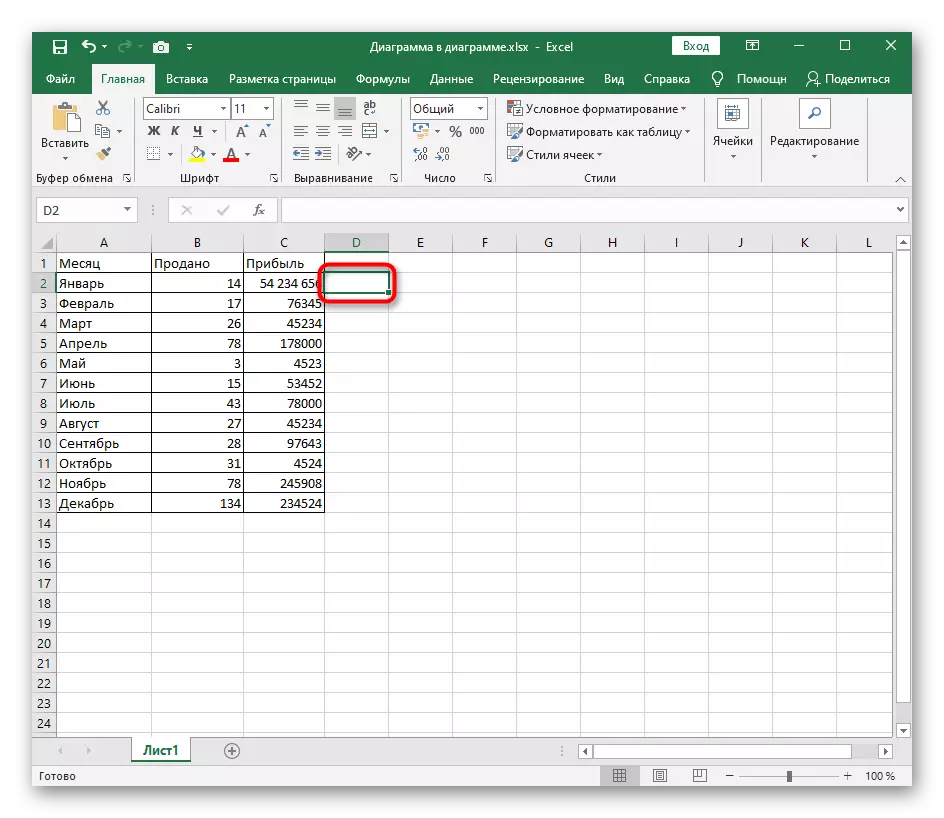

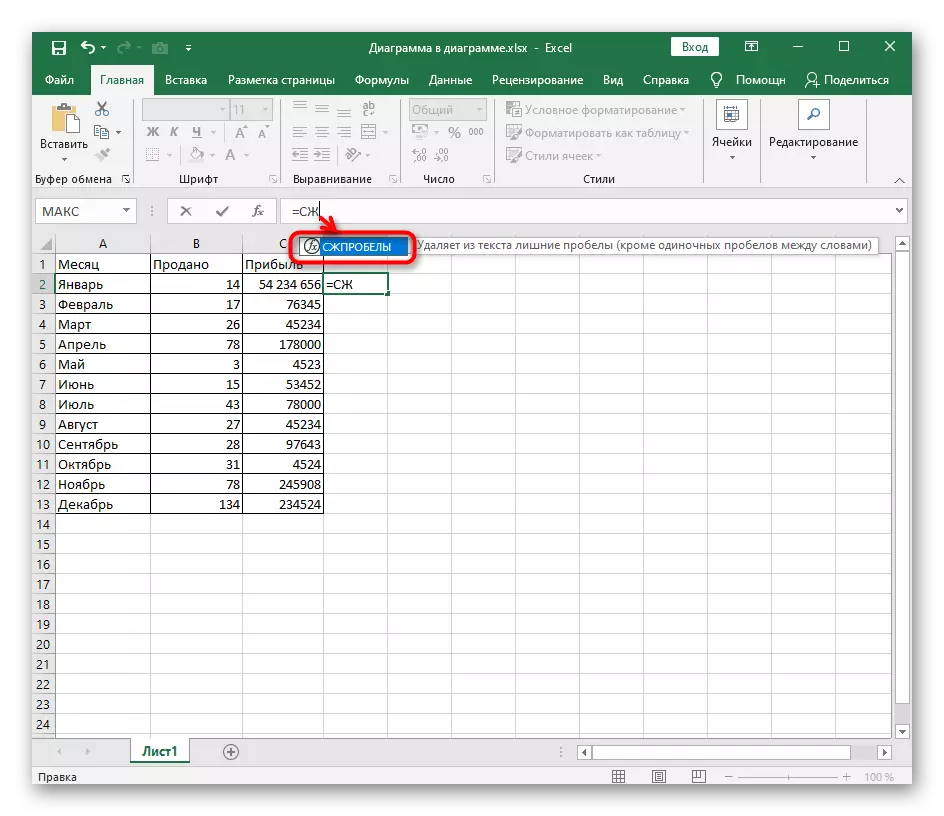
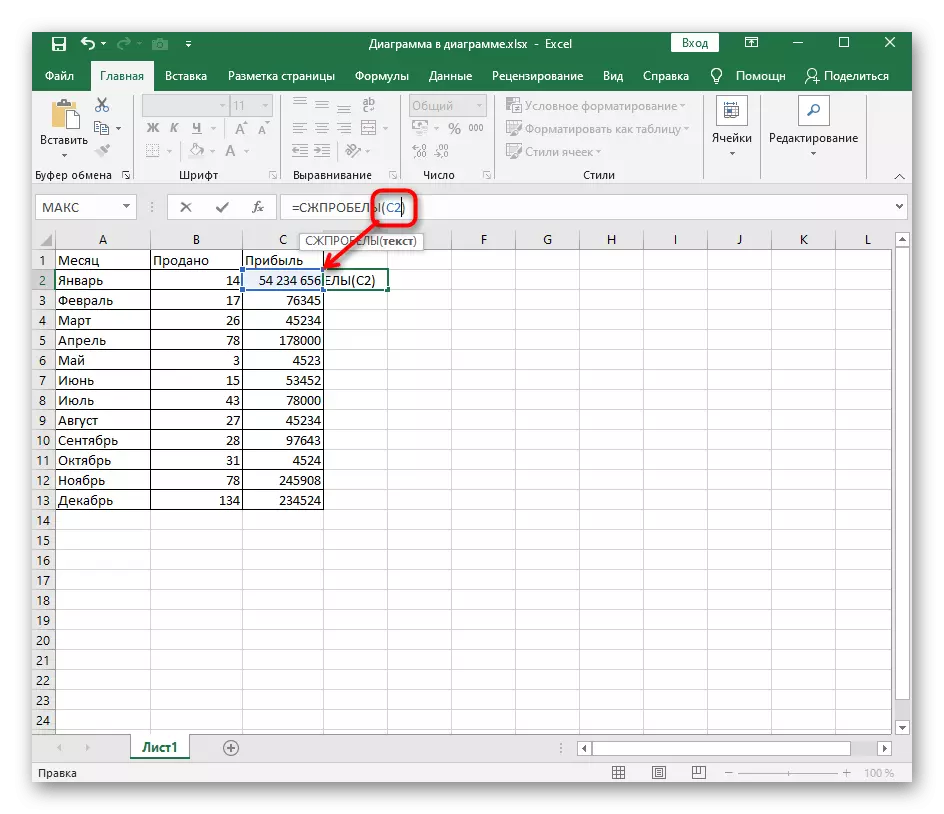
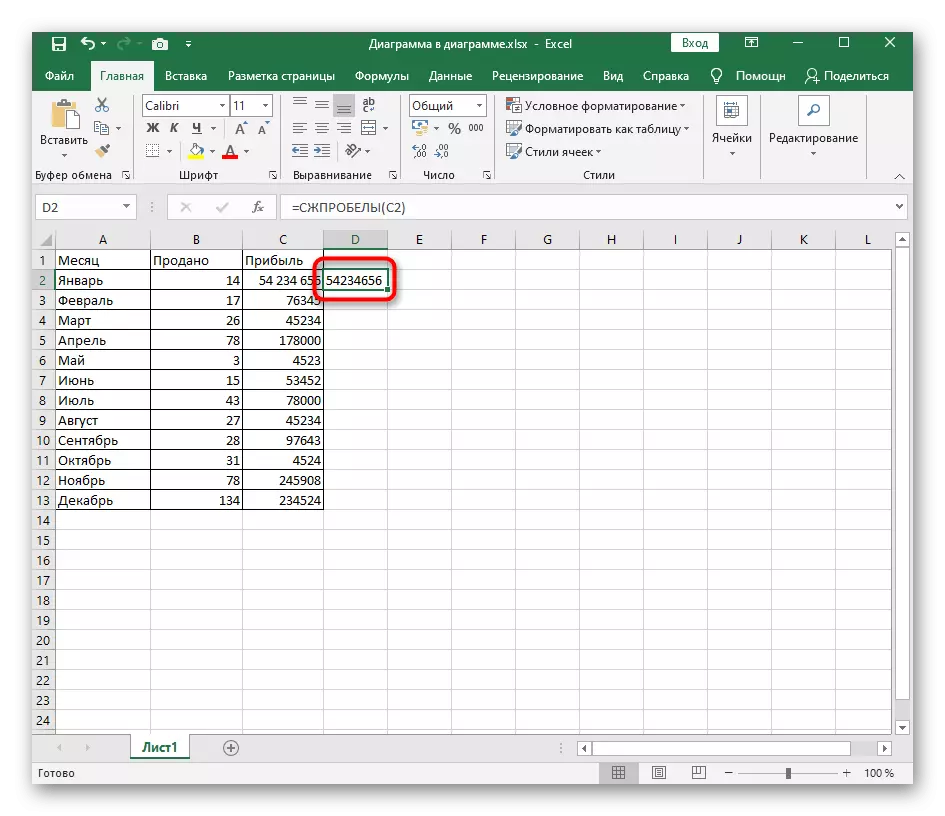
考虑使用此方法,在原始单元格中不会删除空格,并且发生新的值的值。这将有助于复制和更换必要的数据或搜索表中的大量值。
方法2:查找和替换功能
您可以使用标准“查找和替换”功能自动删除不必要的空间。这将允许最短的时间在自动模式下删除所有双层或三个空间。
- 在“主页”选项卡上,找到“查找并选择”选项,展开其下拉菜单并选择“替换”。
- 一个窗口将打开,这负责设置快速符号替换。在“查找”字段中,双击空格键以指示所需的数据。
或者,如果从键盘插入空间不起作用,则可以尝试插入从“查找”字段中的表中复制的空间。许多人有助于这个选项。
- 不需要触摸“替换为”字段,因为没有替换空格的字符。
- 如果值仅为某种值,请使用“替换”按钮,否则,只需单击“替换所有”。
- 它需要几秒钟,之后将通知通知该操作的成功实施。返回表格并确保更改。



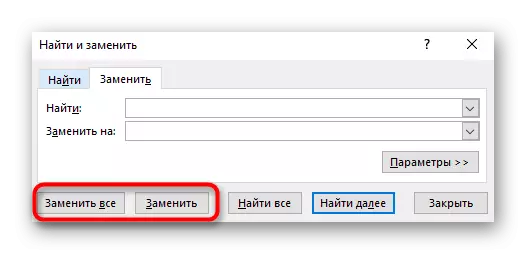
方法3:替代的功能
通过与先前的方法进行类比,将单元格设置为所需的值及其替换,替换功能。需要激活空单元格,其中已经校正的值替换,然后输入以下内容:替换(A1;“”“),其中A1是处理小区的必要条件。如果需要一次处理多个值,则创建重新或复制此公式,替换其他单元格。

方法4:更改单元格格式
此方法仅适用于数字,因为它允许您通过关闭作为放电组的分隔符来关闭空间的自动添加来更改它们的格式,这有时通过手动自动或手动选择。为此,您不需要处理每个块 - 您可以立即选择所有内容。
- 使用鼠标左键选择表中所需的单元格。
- 单击它们的PCM和出现的上下文菜单,查找“单元格格式”项。
- 通过左侧的面板,转到最初为所选单元格设置的“数字”格式或一个。
- 从“lex组的分隔符”部分中删除复选框并保存更改。
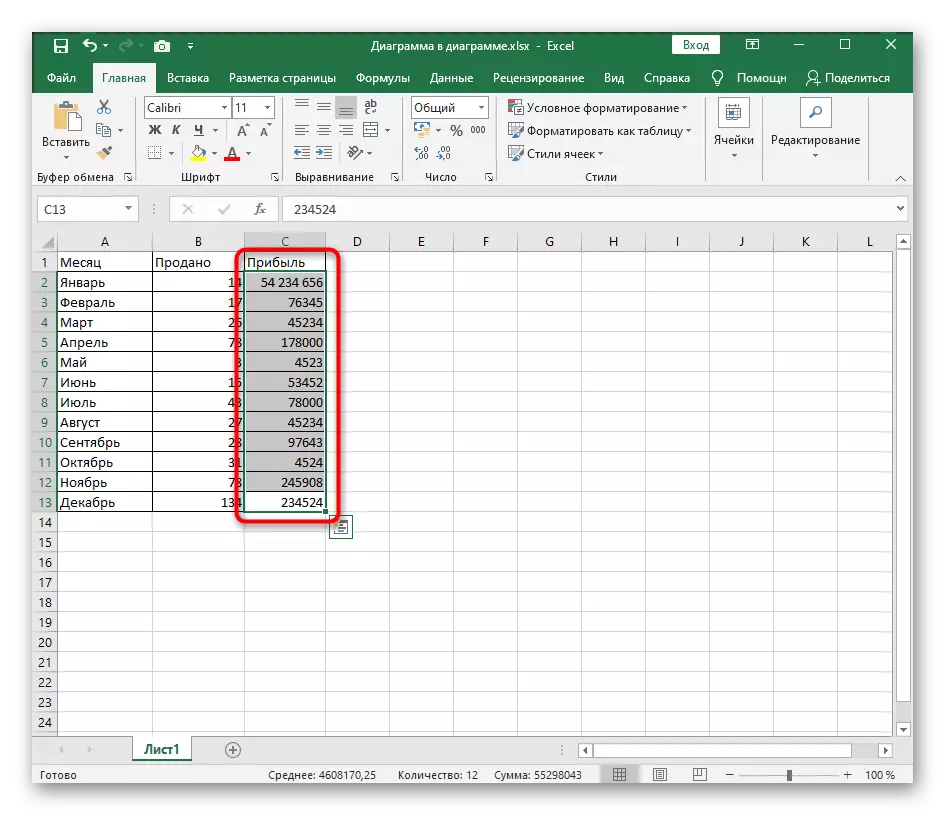

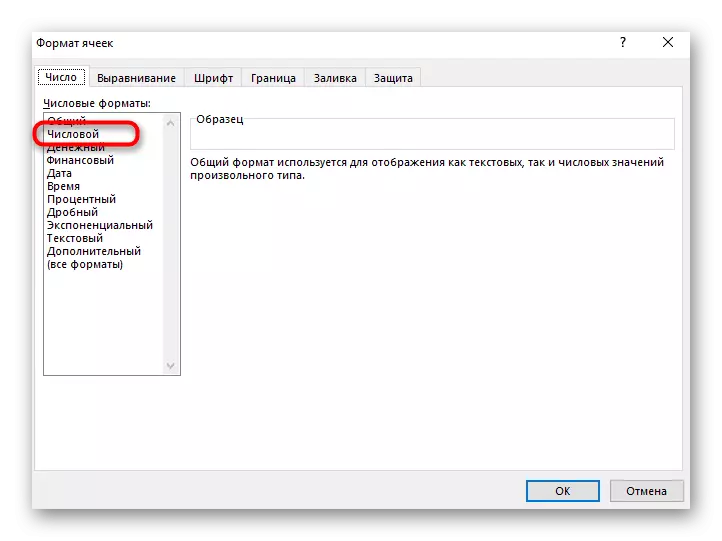
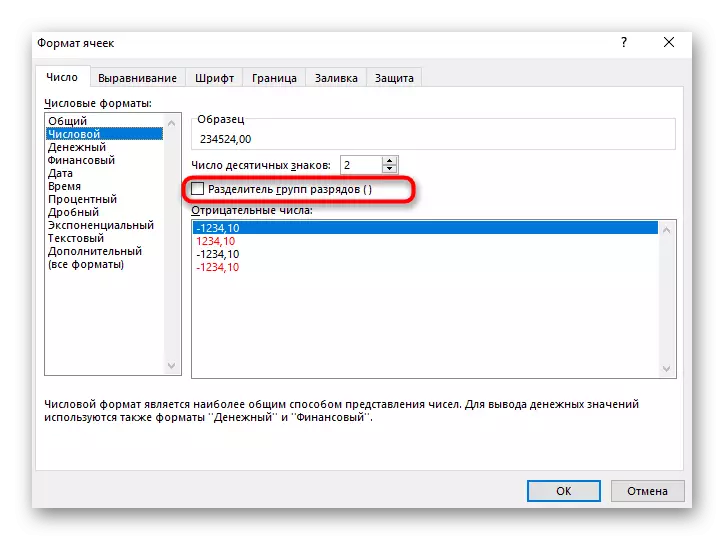
返回表格并确保单元格格式已更改。如果需要,您可以始终重新打开相同的菜单并配置其他类型的显示。
